Содержание
Компания Asus в последнее время быстрыми, а главное, уверенными шагами продвигает свою продукцию на мировом рынке. Выпускаемые планшеты пользуются большой популярностью среди пользователей за свои отличные эксплуатационные качества и превосходные технические характеристики. В частности, Asus успешно продвигает такой сегмент устройств, как трансформеры, которые призваны стереть границы между ноутбуками и планшетами. Например, планшет Transformer Pad TF300T, который пополнил ряды сенсорных девайсов еще в середине 2012 году, но до сих пор вызывает небывалый интерес среди пользователей.
Технические характеристики
| Операционная система | Android 4.0, официальные обновления до 4.2 и неофициальные до 5.0 |
| Центральный процессор | Четырехъядерный Nvidia Tegra 3 с частотой 1,2 ГГц |
| Экран | 10-дюймов с разрешением 1280х800 пикселей, множественное прикосновение |
| Оперативная память | 1 Гб |
| Доступ к интернету | Wi-Fi и 3G опционально |
| Дополнительные интерфейсы | GPS, Bluetooth, компас, акселерометр, датчик света |
| Основная память | 16 или 32 Гб |
| Камеры | Основная – 8 МП с автофокусом и фронтальная – 1,2 МП |
| Габариты | 263х180,8х10 миллиметров |
| Масса | 635 грамм |
| Время автономной работы | До 10 часов |
Трансформер от Asus имеет достаточно хорошие параметры, которые и сегодня позволят запускать современные приложения, помимо выполнения своих первостепенных задач.

Внешний обзор
Производитель занял четкую позицию выпускать внешне практически идентичные трансформеры, но при этом кардинально менять их начинку, как и с этим девайсом. Внешне планшет не обладает дизайнерскими изысками, все сделано строго по регламенту:
- Широкая окантовка экрана с выступами;
- Глазок фронтальной камеры;
- Датчик освещенности и логотип Asus.
На обратной стороне можно увидеть традиционный рельефный рисунок в виде концентрических окружностей, который вызывает неподдельный интерес и восхищение, даже, несмотря на то, что производитель решил сэкономить и корпус был выполнен исключительно из пластика.

Это наверно первый Android-планшет того времени, у которого основная камеры была установлена не для галочки, а действительно для использования по назначению. И снова эмблема Asus, левее единственный динамик и на правом торце разъем для аудиогарнитуры. Звук чистый, достаточно громкий, но в компании все-таки придется использовать наушники.
Слоты и элементы управления
На левом торце разместили:
- Спаренную клавишу управления громкостью;
- Разъем micro-HDMI;
- Слот для flash-карты;
- Отверстие микрофона.

И на верхнем торце в одиночестве заняла свое место клавиша включения/выключения планшета.

А вот на нижней стороне имеется универсальный порт для подключения док-станции и различных внешних устройств, по бокам которого находятся отверстия для жесткого крепления.

Фирменная док-станция от Asus выполнена в таком же стиле, как и сенсорный трансформер. На корпусе аксессуара находятся два дополнительных полноразмерных порта USB и card-reader.

Плюс ко всему она имеет встроенный аккумулятор, который продлит работу устройства еще на 5 часов как минимум. Чтобы трансформер не скользил по рабочей поверхности на обратной стороне производитель предусмотрел четыре резиновые ножки.
Обратите внимание, что док-станция легче, чем сам гаджет, а поэтому при некоторых углах отклонения экрана, устройство может попросту перевернуться, такое часто бывает во время эксплуатации гаджета на коленях.

В базовую комплектацию входит таблетка и зарядное устройство, по мере увеличения цены добавляется док-станция и поддержка работы в 3G сетях.
Настройка операционной системы
Компания Asus всегда старалась использовать чистую версию ОС Android без каких-либо глобальных изменений, однако, всегда добавляла пункт «Индивидуальные настройки», где пользователь может настроить работу трансформера с док-станцией.
А также выбрать комфортный режим экономии или, наоборот, высокой производительности операционной системы.
Подключение по Wi-Fi
Открываем меню общих параметров устройства, сразу же выбираем первый пункт – Wi-Fi, переводим модуль в режим активности с помощью ползунка включения.
Ожидаем формирование списка доступных точек, выбираем подходящую и производим подключение к ней, попутно вводим пароль, если требуется, и ожидаем появления значка сети в панели уведомления. В дальнейшем рекомендуется использовать панель быстрого доступа для активации и деактивации Wi-Fi-сети, чтобы каждый раз не возвращаться в меню настроек.
Мобильное подключение
Рассматриваемый трансформер Pad TF300T, к сожалению, не оборудован модулем 3G, а вот планшет Pad TF300TG уже да. Поэтому для настройки работы USB-модемов необходимо загрузить и установить программу – PPP Widget.
На свой компьютер скачать утилиту 3G Modem Mode, через которую изменить режим работы модема: подключить устройство, нажать выделенную кнопку и по завершении отсоединить – все очень просто.
После установки PPP Widget появится такой вот виджет управления, для входа в настройки нажимаем на выделенную кнопку.
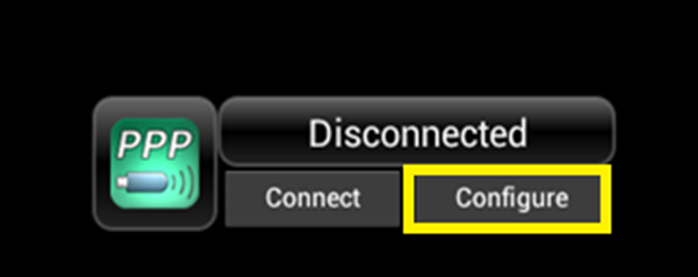
Далее переходим на сайт сотового оператора, находим информацию по 3G-подключению и заполняем полученными данными выделенные поля, последний оставляем по умолчанию, как это рекомендует автор программы.
Для сохранения нажимаем клавишу возврат и подключаем модем, возвращаемся к виджету и нажимаем на первую кнопку connect, появится список, в котором выбираем свой USB-модем и сверху появится надпись connected.
Если по каким-то причинам вам не удалось найти необходимую информацию для мобильного подключения, воспользуйтесь приведенной таблицей, где собраны самые популярные операторы связи в РФ.
Системные настройки
Чтобы устанавливать на продукцию компании Asus, какие-либо модификации сначала необходимо разблокировать планшет, но при этом вы полностью лишаетесь официальной гарантии.
Рекомендуем несколько раз подумать перед тем, как идти на такой шаг и взвесить все имеющиеся минусы и плюсы.
Скачиваем и устанавливаем на таблетку программу: https://yadi.sk/d/0n3t9feleN4Dt, запускаем и следуем экранным инструкциям – это для Android 4.2.
Для версии 4.1 файл по ссылке: https://yadi.sk/d/1X9cHKxyeN4uG.
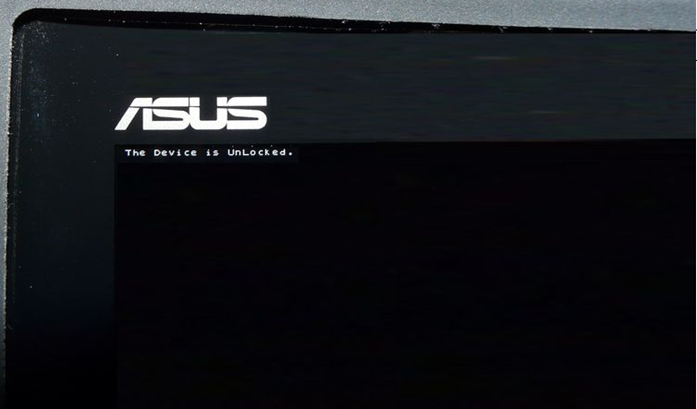
Теперь каждый раз при загрузке устройства будет отображаться вот такое сообщение, которое означает, что трансформер от Asus успешно разблокирован.
Установка нового загрузчика
Через компьютер заходим на сайт http://teamw.in/project/twrp2, нажимаем на выделенную кнопку и производим поиск файла для нашего девайса – это последняя ссылка.
Там будет две ссылки на TF300T и TF300TG, в зависимости от предустановленной операционной системы скачиваем нужный файл. Ниже на изображении приведены ссылки для загрузки на первую модель, такая же база имеется и для второй.
Распаковываем архив в удобное место на жестком диске. Выключаем планшет, зажимаем клавишу Power и уменьшение громкости для перевода в режим Fastboot. Теперь клавишей минус громкость выбираем USB и подтверждаем плюс громкость – все это нужно сделать за 10 секунд, после чего подключаем трансформер к компьютеру, выведется запрос на новое устройство – необходимо установить драйвера.

Универсальные драйвера скачиваем по адресу: https://yadi.sk/d/jjqL1M2neN5KV.
Переходим в папку с TWRP и запускаем файл с именем «Установить_Рекавери», как только планшет перезагрузится, установка ломаного Recovery успешно завершена.
Получение Root-прав
По ссылке находятся два архива с root-правами: https://yadi.sk/d/QwMaLstieN6TY
В первый были добавлены различные приложения для удобства использования рут-права, а второй это чистый образ без каких-либо дополнительных программ – установка у них идентичная. Архив перемещаем в корень памяти планшета и выключаем его.
Снова запускаем Fastboot, только теперь выбираем первый пункт и ожидаем загрузки нового Recovery.
Теперь для установки root-прав нажимаем на первую кнопку, в открывшемся меню выполняем поиск архива.
Одним нажатием выбираем нужный архив и переводим кнопку по направлению стрелки, как показано ниже на изображении.
Теперь ждем, пока прогресс загрузки полностью заполнится и появится нижеприведенная панель, выбираем последнюю кнопку для перезагрузки трансформера.
Теперь после загрузки планшета Asus, среди установленных программ находим SuperSU, которая и предоставит возможность использовать суперправа по своей необходимости.
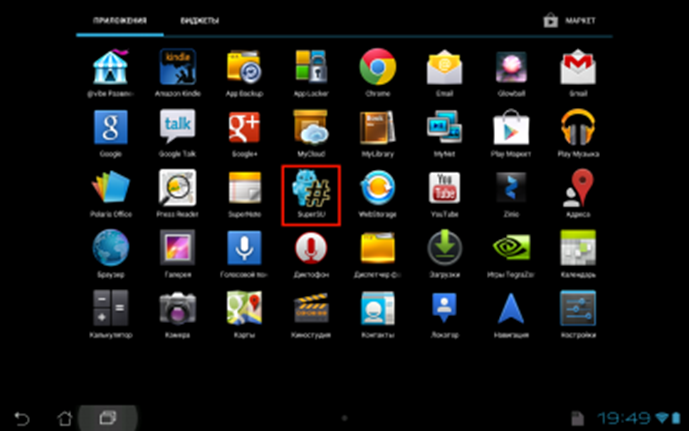
Возможно, при первом запуске программа запросит разрешение на обновления, конечно же, соглашаемся и ждем окончания.
Прошивка девайса
Трансформер и так получит официальные обновления до версии 4.2, но для многих пользователей эти обновления не стали уж такими глобальными, как хотелось бы. Поэтому на форуме 4pda.ru, в разделе посвященному этому планшету, можно найти неофициальные сборки:
- Android 4.3;
- Android 4.4;
- И последние 5.0.
Их установка происходит по выше рассмотренному способу, то есть через Recovery, только перед процессом прошивки рекомендуется сделать резервную копию рабочей версии.
Для этого нажимаем вторую кнопку – Backup, создаем резервный образ и только тогда приступаем к прошивке текущей версии операционной системы.
Чтобы все прошло гладко и без сбоев, необходимо скачать правильную прошивку, а для этого нужно знать версию ядра, которую можно узнать в меню настройках: в самом последнем пункте, где приведена детальная информация про устройство.
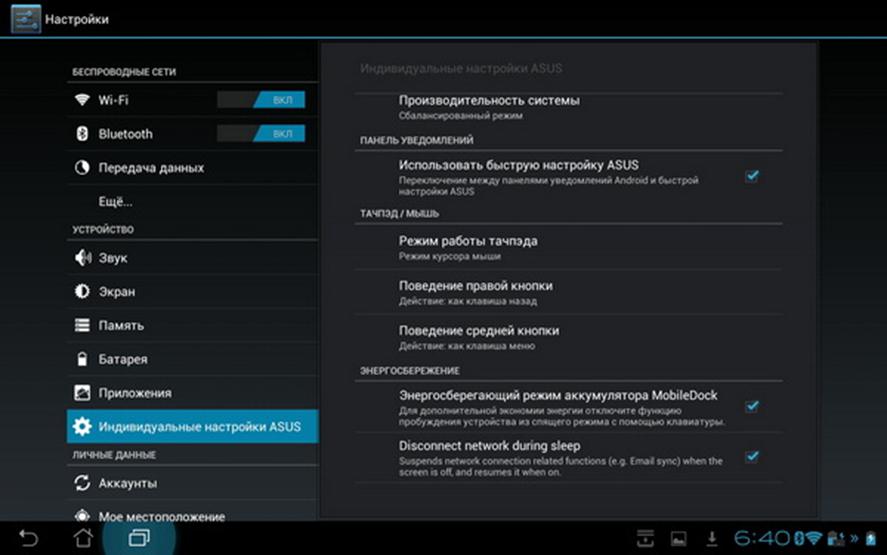
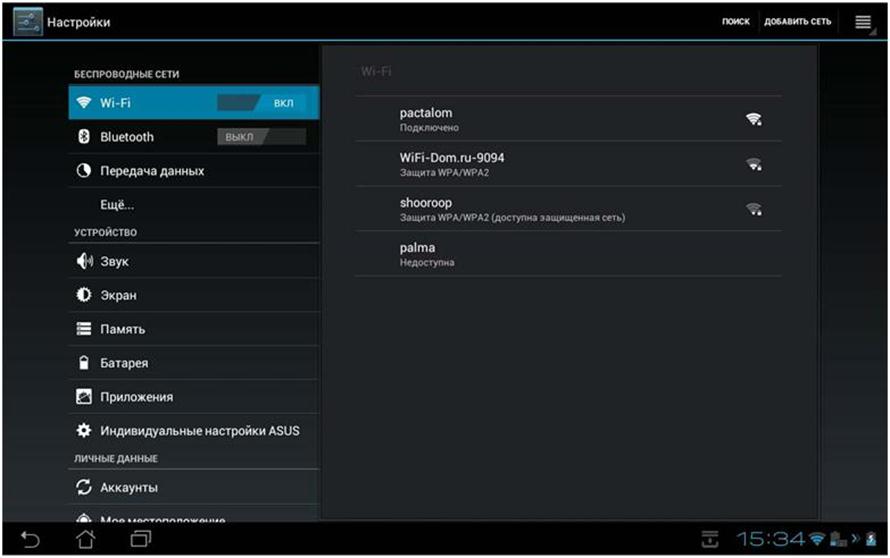
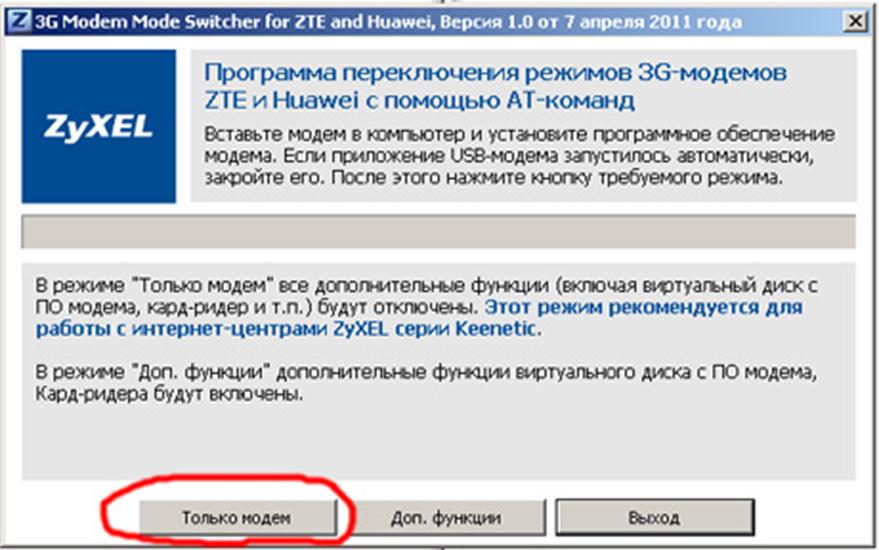
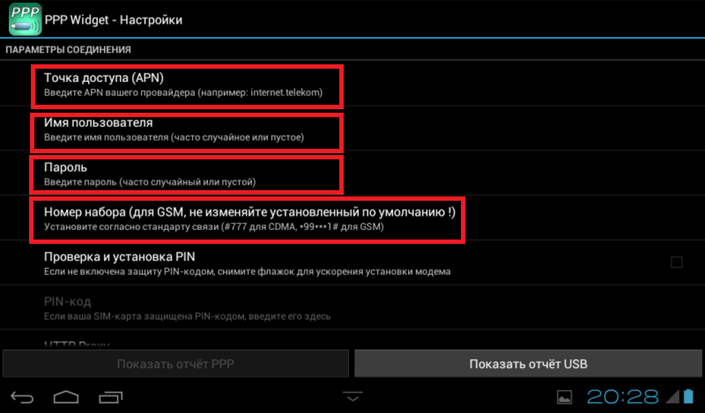

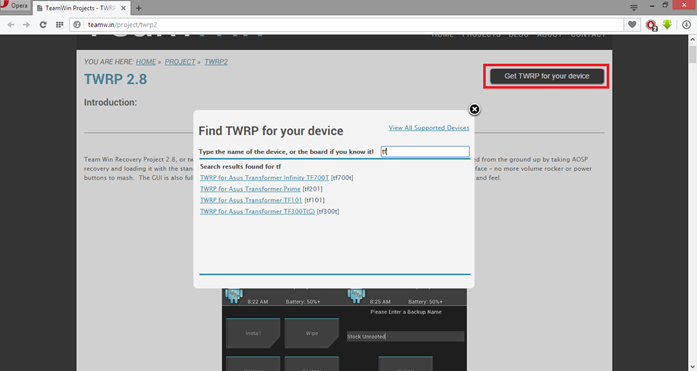
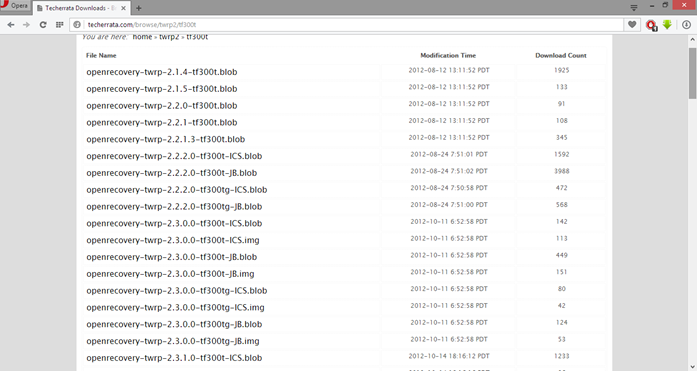

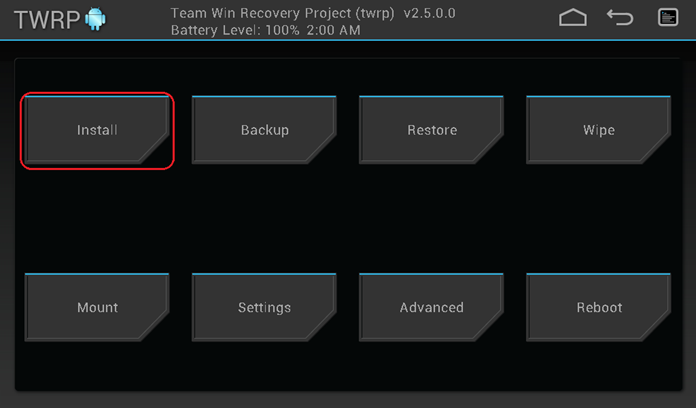
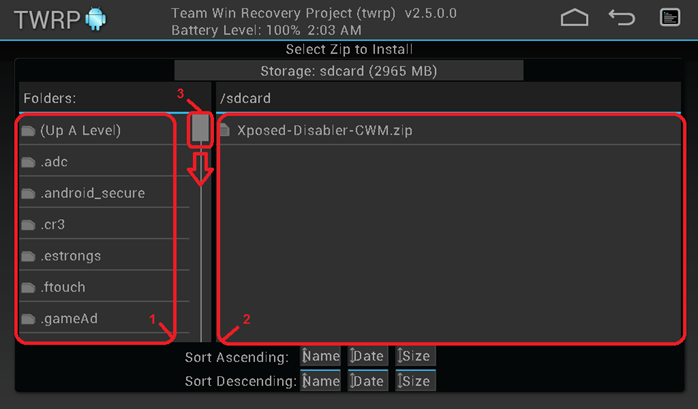
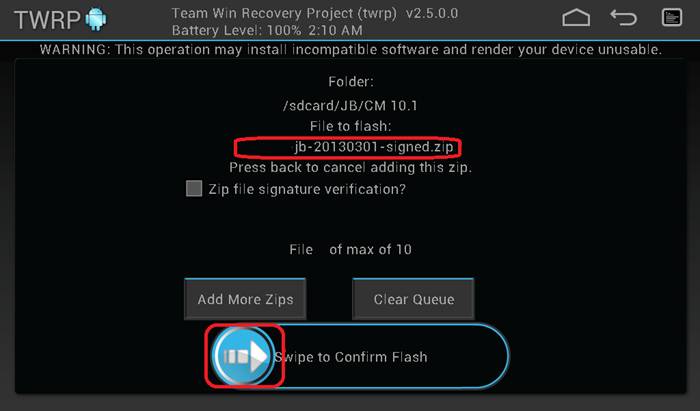
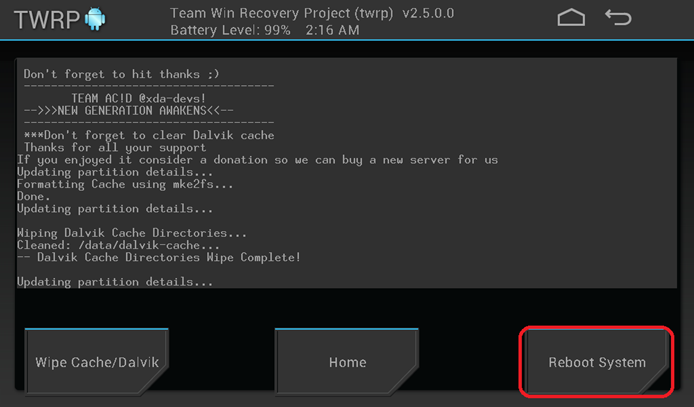
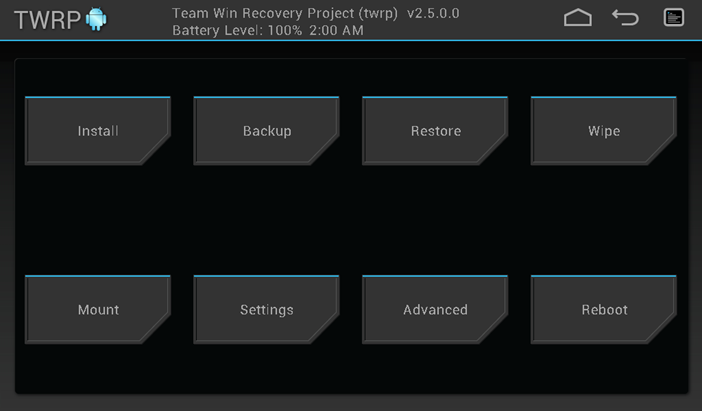
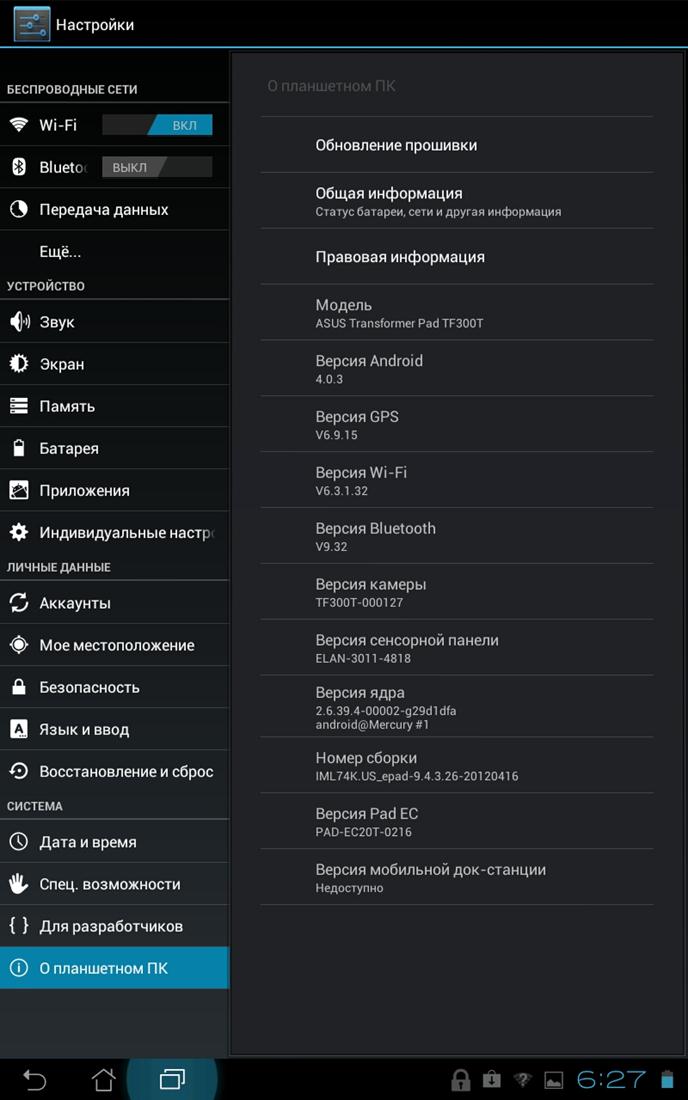
ПОСЛЕДНИЕ КОММЕНТАРИИ